
كيفية حذف ملفات الكاش في تطبيقات أندرويد
مع التطور التكنولوجي الهائل في حياتنا، أصبحنا نقبل الكثير من الأشياء بدون حتى أن نفهمها ومنها ملفات الكاش في تطبيقات أندرويد . مثلًا تستخدم كل الأجهزة التي تتصل بالإنترنت بيانات الكاش بشكل أو بآخر؛ فعندما تزور مكان ما لأول مرة، سيخزن دماغك الطريق في ذهنك لتكون الزيارات المقبلة أسهل وأسرع. ونفس التصرف ينطبق على ملفات الكاش في تطبيقات أندرويد ، فعندما يزور الجهاز مواقع أو يستخدم تطبيق ما، سيتم تخزين بيانات معينة على شكل كاش في ذاكرة الجهاز، وستكون المرة التالية التي يزور الجهاز نفس المواقع أسهل لأن بيانات الكاش التي يحتاجها قد تم تحميلها وتخزينها في الزيارة الأولى.
أين توجد ملفات الكاش في تطبيقات أندرويد
توجد بيانات الكاش على نظام ذاكرة الجهاز. وتستطيع في أي وقت نقل، تغيير وحتى مسح الملفات. عندما تقوم بإلغاء تثبيت برنامج ستلاحظ أنه سيتم سؤالك إذا كنت ترغب بحذف البرنامج وكل بيانات الكاش المرتبطة به، وذلك يعني قدرتك على التخلص من البرنامج والاحتفاظ بملفات الكاش فيما لو أعدت تثبيت التطبيق مرة أخرى.
ويمكنك إيجاد ملفات الكاش في تطبيقات أندرويد في مجلدات التطبيقات أو البرامج، مثلًا بيانات كاش المواقع توجد أحيانًا في ملفات متصفح الانترنت أو في مجلد منفصل على ذاكرة الجهاز. كما تستطيع الوصول إليها بسهولة عن طريق مدير الملفات.
ما سبب وجود ملفات الكاش في تطبيقات أندرويد
السبب الرئيسي وراء وجود ملفات الكاش في تطبيقات أندرويد هو تسريع التحميل؛ فعندما يملك الجهاز تصميمًا للموقع المحفوظ على شكل بيانات كاش، لن يكون مضطرًا لتحميل نفس البيانات ثانيًة. وهذا يساعد في تسريع عملية تحميل الموقع.
ورغم أن بيانات الكاش تساعد الحواسيب المكتبية والمحمولة والهواتف الذكية، لكنها تشغل مع مرور الوقت مساحة على الجهاز. وبينما تفيد جهاز الهاتف عند زيارة المواقع بانتظام، فإنها بلا قيمة بالنسبة للمواقع التي ستزورها لمرة واحدة.
وتدير أجهزة أندرويد بيانات التطبيق بفعالية كبيرة، ولمعظم المستخدمين، لذلك لا داعي للقلق حول إدارة بيانات الكاش يدويًا. فعندما يواجه هاتفك مشكلة ما ومحاولتك إصلاحها باتباع تعليمات troubleshooting قد يكون من بينها السؤال عن رغبتك بمسح ملفات الكاش في تطبيقات أندرويد . وبما أن إنشاء هذه الملفات يتم بشكل آلي ولا تحتوي على معلومات مهمة فإن مسحها أو إزالتها ليس ضارًا للجهاز.
هل ملفات الكاش مؤذية
إذا كان سؤالك بسبب زيارتك المستمرة لمواقع إباحية، فالجواب يبقى “لا”. عسى أن تشجعك هذه الإجابة على عدم زيارة مثل هذه المواقع. فبيانات الكاش تشمل فقط تلك التي تستخدم لتحميل الموقع أو التطبيق. ولن يتم تحميل أي شيء من الطرف الثالث كالفيروسات، البرمجيات الخبيثة malware أو برامج التجسس spyware.
على كل حال، سيكون المخترقون ( الهاكرز) أكثر تأثيرًا عند تعطل هذه الملفات، لذلك ابقَ آمنًا بالابتعاد عن المواقع غير الموثوقة.
إذا كان ولا بد من زيارتك لمثل هذه المواقع، احرص على استخدام مضاد فيروسات، وميزة التصفح الخفي. واطلع باستمرار على كل جديد حول المحتوى الضار وغيره من ملفات الحاسوب المؤذية. ودائمًا حافظ على أمان معلوماتك باستخدام كلمات مرور قوية، والتشفير. وعند أخذ كل هذه الأمور بعين الاعتبار ستكون ملفات الكاش في تطبيقات أندرويد هي آخر ما يقلقك عندما تتصفح الانترنت.
لماذا يتوجب علينا حذف ملفات الكاش من النظام
يخزن جهاز الأندرويد الكثير من المعلومات على كاش النظام، ما يتطلب المزيد من المساحة مع مرور الزمن. ومن غير الضروري التخلي عن مساحة تخزين هامة من أجل ملفات الكاش. أيضًا حذف الكاش ضروري كجزء من عملية إصلاح الأخطاء ومعالجة عدد من المشاكل التي يسببها تراكم بيانات الكاش. لكن بما أن أجهزة الأندرويد تمنح الأفضل مع كل تحديث فإنك لست مضطرًا في معظم الأوقات إلى فعل الأمر بنفسك، لأن أنظمة أندرويد تؤدي المهمة بفعالية ما يقلل احتمال التعرض لمشكلات بهذا الخصوص.
ماذا يحدث إذا حذفت ملفات الكاش من تطبيقات أندرويد
أكثر ما سيسببه حذف بيانات الكاش هو القليل من الإزعاج لأنه سيطيل وقت تحميل الموقع أو التطبيق لثانيتين إضافيتين. وبرغم ذلك، وفي المرة التالية التي ستزور فيها الموقع، سيقوم بتخزين البيانات التي حذفتها. ويفضل عادة أن تُحفظ البيانات هناك فقط. وتجعل الكاش تصفح الانترنت أكثر سلاسة، أسرع وأكثر كفاءة. ولا تشغل البيانات سوى مساحة ضئيلة جدًا لا تعرقل أي شيء. فإذا كنت تعتقد حقًا أنك تريد حذف البيانات، قم بذلك، لكنك ستخسر كل شيء وضعته على المواقع أو التطبيقات كالصفحات الشخصية، والمعلومات. لكن سيكون الحذف إيجابيًا إذا كنت تخطط لمسح سجلاتك من مكان لا ترغب باحتوائه على معلومات حولك مثل معلوماتك المالية، لكن تذكر عند وضع هذه المعلومات ثانية سيعود الكاش أيضًا أي سيعكس ما قمت به.
ما الفرق بين بيانات الكاش وبيانات التطبيق؟
أحيانًا قد تصادفك مشكلة مع أحد تطبيقات أو برامج أندرويد، ومن أجل حلها قد ينصحك البعض بمسح بيانات التطبيق أو بيانات كاش التطبيق لجهاز أندرويد. لكن ما الفرق بين الاثنين؟
كاش التطبيق هي ذاكرة تحتوي على بيانات مؤقتة للتطبيق مخزنة في ذاكرة مخصصة على جهاز أندرويد تعرف باسم “كاش التطبيق”، وتساعد هذه الكاش في تخزين بيانات التطبيقات المفتوحة وبالتالي على تسريع عملية إعادة تشغيل ذلك التطبيق. لكن في حال كانت كاش التطبيق ممتلئة سيبدأ جهازك بالتلكؤ قليلًا ما يتطلب مسح الكاش المتراكم لإفراغ مساحة على الذاكرة لصالح تطبيقات أخرى على الجهاز.
أما بيانات التطبيق فهي معلومات أو بيانات تؤخذ من المستخدم لتطبيق معين. وتملك كل ملفات تعريف المستخدم، الإعدادات، الحسابات، التحديثات وغيرها من التفضيلات. وبعد مسح بيانات التطبيق ستختفي هذه الملفات وسيعود التطبيق إلى الحالة الافتراضية التي كان عليها عند تحميله وتثبيته لأول مرة على الجهاز. ويكون الحذف ضروري عندما يتعرض البرنامج لخلل.
طريقة حذف ملفات الكاش في تطبيقات أندرويد
- افتح قائمة الإعدادات على الجهاز.
- افتح قائمة الإعدادات على الهاتف أو الحاسوب اللوحي بسحب شريط الإشعارات لأسفل والنقر على الأيقونة المسننة في الأعلى.
- ابحث عن التخزين storage وانقر عليه.
- انقر على بيانات الكاش Cached Data
- سينبثق أمامك شاشة تطلب منك التأكيد
- اضغط على OK لإتمام مسح كل بيانات الكاش عن النظام .
طريقة حذف ملفات الكاش لتطبيق أندرويد معين
- افتح قائمة الإعدادات على الجهاز.
- انقر على “التطبيقات”.
- انقر على التطبيق المراد مسح بيانات الكاش عنه.
- انقر على مسح الكاش Clear Cache لإزالة كل بيانات الكاش الخاصة به.
طريقة حذف كاش النظام عن نظام أندرويد Nexus من وضع الاستعادة
- قم بإطفاء الجهاز.
- اضغط مطولا على زر تخفيض الصوت وزر الطاقة بنفس الوقت حتى ظهور صورة رمز نظام أندرويد مستلق على ظهره.
- اضغط زر خفض الصوت مرتين حتى ظهور وضع الاستعادة Recovery mode.
- اضغط زر الطاقة لإعادة تشغيل الجهاز في وضع الاستعادة.
- ستظهر أيقونة نظام أندرويد مع علامة تعجب حمراء في مثلث.
- اضغط على زري الطاقة ورفع الصوت في الوقت نفسه.
- استخد مفاتيح الصوت للوصول لخيار wipe data cache partition واضغط زر الطاقة لتأكيد الاختيار لمسح ملفات الكاش.
طريقة حذف كاش النظام عن نظام أندرويد Nexus من الإعدادات
Time needed: 2 minutes.
طريقة حذف كاش النظام عن نظام أندرويد Nexus من الإعدادات
- صيانة الجهاز
بعد الدخول للإعدادات انزل للأسفل حتى تجد صيانة الجهاز Device maintenance.
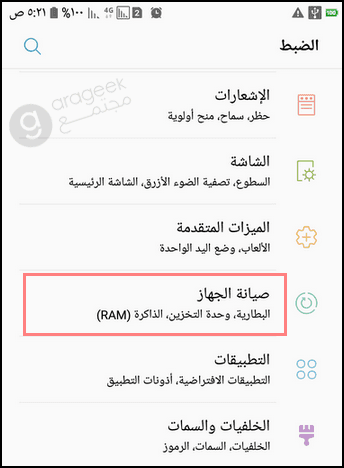
- تخزين
بعد ذلك اضغط على مكان تخزين Storage. وانتظر ريثما يتم حساب بيانات الملفات الخبيئة Cache files.
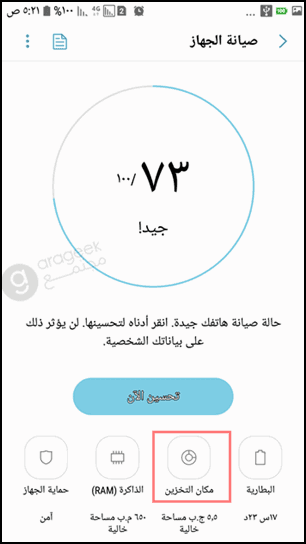
- مسح ملفات الكاش
اضغط على مسح الآن Clean now ليتم مسح كافة ملفات الكاش.
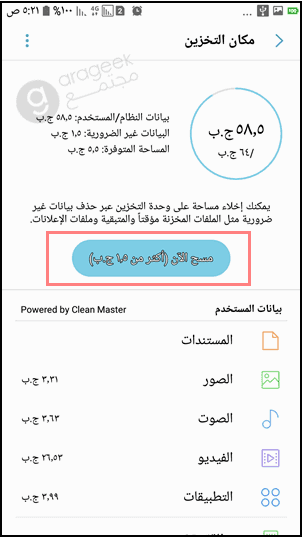
طريقة حذف كاش النظام عن نظام أندرويد Kitkat
- قم بإيقاف تشغيل جهاز أندرويد Kitkat.
- استمر بالضغط على زر تخفيض مستوى الصوت.
- اضغط على مفتاح Power واتركه.
- استمر بضغط زر خفض الصوت حتى ترى على الشاشة أيقونات أندرويد الثلاث.
- قم بتحديد “استعادة” Recovery باستخدام زر خفض الصوت ومفتاح Power لتأكيد الاختيار.
- عند رؤيتك لأيقونة مثلث حمراء، اضغط مفتاح رفع الصوت ومفتاح Power في نفس الوقت.
- استخدم زر خفض الصوت لتحديد مسح الكاش ومفتاح Power لتأكيد الاختيار.
- سيبدأ الجهاز بمسح الكاش عن الجهاز وسيستغرق بعض الوقت.
- بعد مسح الكاش، اختر بمفتاح Power خيار إعادة إقلاع النظام الآن.
- سيعاد تشغيل جهازك. وبعدها سيعيد إنشاء ملفات كاش جديدة ثانية.
طريقة حذف كاش النظام على نظام أندرويد Lollipop
- قم بإيقاف تشغيل جهاز أندرويد Lollipop.
- استمر بالضغط على زر تخفيض مستوى الصوت ومفتاح Power حتى ترى بعض الخيارات على الشاشة.
- بمساعدة زر خفض الصوت حدد “استعادة” Recovery واستخدم Power لاختياره.
- ستظهر شاشة سوداء، اضغط واستمر على زر رفع الصوت و Power معًا حتى ترى قائمة الاستعادة.
- تنقل بزر خفض الصوت إلى خيار مسح الكاش Wipe cache partition واضغط مفتاح power لاختياره.
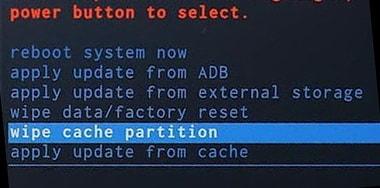
- عند مسح الكاش، استخدم زر خفض الصوت ثانية لتحديد خيار إعادة إقلاع النظام الآن واختره بزر power.
- بعد اكتمال إعادة التشغيل، سيكون بيد يديك جهاز Android Lollipop مع ملفات كاش جديدة للنظام تم إنشاؤها عند إعادة الإقلاع.
طريقة حذف كاش النظام على نظام أندرويد Marshmallow
- قم بإيقاف تشغيل جهاز أندرويد.
- استمر بالضغط على زر مستوى الصوت ومفتاح Power معًا حتى تظهر قائمة Fastboot.
- بمساعدة مفاتيح الصوت، حدد “استعادة” واستخدم زر Power لتأكيد الاختيار.
- عندما يظهر على الشاشة روبوت أندرويد على ظهره، عندها اضغط Power ومفتاح الصوت معًا لمرة وستكون على قائمة استعادة.
- استخدم مفاتيح الصوت مرة ثانية لتحديد مسح الكاش واستخدام زر Power لاختيار الخيار المحدد
- بعد مسح الكاش، أعد إقلاع الجهاز وسيبدأ بعدها الجهاز بإنشاء كاش جديدة للنظام.
طريقة حذف ملفات الكاش من النظام على جهاز Samsung Galaxy Note 5
- انتقل إلى إعدادات Settings.
- انقر على مدير التطبيقات.
- اختر التطبيق الذي تريد مسح الكاش.
- انقر عليه.
- انقر على مسح الكاش.
طريقة حذف كاش النظام على جهاز Note 4
- انقر على أيقونة الإعدادات من شريط الإشعارات المنسدل.
- ابحث في قسم التطبيقات لتجد مدير التطبيق. المسه ثم انقر على التطبيق المراد مسح الكاش فيه.
- ستظهر أمامك شاشة تضم مجموعة من الخيارات والمعلومات.
- انقر على زر مسح الكاش، واحرص على عدم نقر زر مسح البيانات لانها ستحذف كل البيانات كاسم المستخدم، كلمة المرور لذاك التطبيق.
بعد حذف الكاش وبقائه رغم ذلك، قم بإلغاء تثبيت البرنامج، أعد إقلاع الجهاز ثم أعد تثبيت التطبيق.
